Shellexperiencehost.EXE - Какъв вид процес и решаване на възможни проблеми
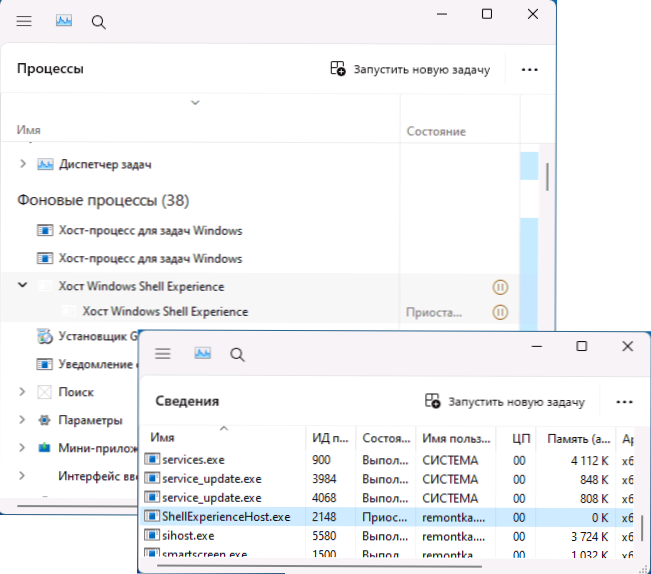
- 2384
- 171
- Johnathan Wilderman
В задачите на Windows 11 или Windows 10 можете да обърнете внимание на хоста „Windows Shell Experience“ и съответния изпълним файл Shellexperiencehost.EXE - Обикновено процесът е спрян, но в някои случаи причинява проблеми: той може да зареди процесора или да причини подозрение, че процесът е злонамерен.
В тези инструкции, подробно за това какъв е процесът на Shellexperiencehost.exe, за който се използва и за решаване на възможни проблеми с този процес.
Назначаването на процеса на Shellexperiencehost.Exe
Оригиналният процес Shellexperiencehost.EXE е местен системен процес на Windows 11 или Windows 10 и не представлява никаква заплаха. В оригиналните версии на Windows 10 той напълно гарантира работата на менюто Start и работата на универсални приложения в режим на прозорец.
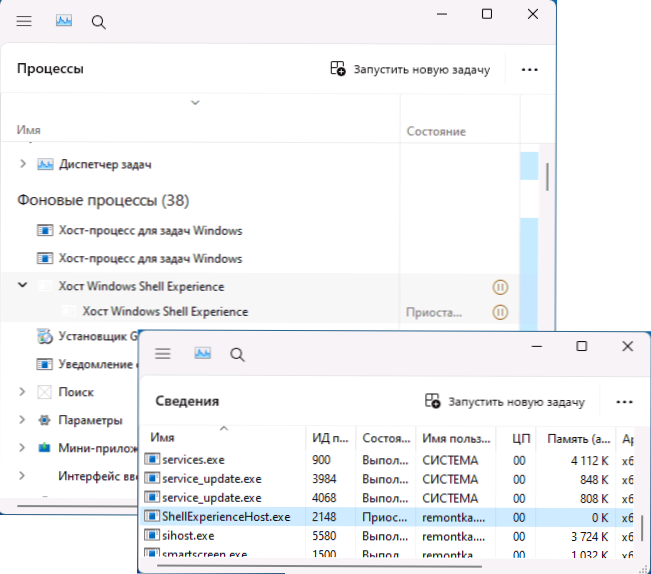
В текущите версии на ОС за менюто за стартиране се разпределя отделен процес - startMeneyxperiencehost.exe, обаче, Shellexperiencehost.EXE продължава да се използва, по -специално за:
- Изскачащи -избори на менюто за стартиране - например при натискане на датата и часа в лентата на задачите, отваряне на панела за бързо действие.
- За функциите "виртуален тъчпад" и "меню за писалка".
- Показване на системното меню "Споделете".
- Показване на известия на системата.
Файла на оригиналния системен процес Shellexperiencehost.Exe се намира в папката
C: \ Windows \ SystemApps \ Shellexperiencehost_cw5n1h2txyewy
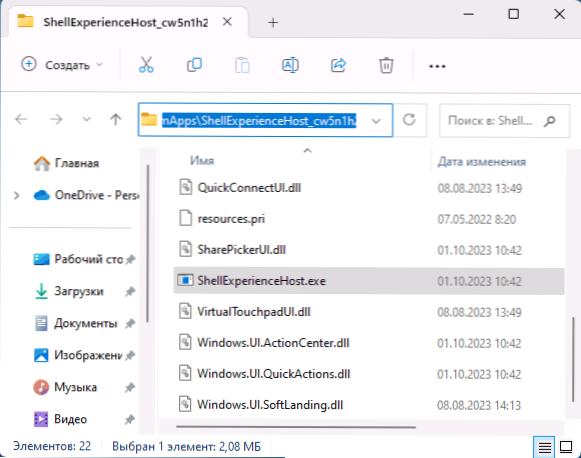
С други местоположения (можете да определите папката, като щракнете до десния бутон на процеса в диспечера на задачата и изберете „Отворено местоположение на файла“), има смисъл да проверявате файла на процеса за вируси, например, като използвате вирустотал.Com и извършете компютърна проверка за вредни програми.
Можете да изпълните насилствено (премахнете задачата) този процес в диспечера на задачата, в съвременните версии на Windows 11 и 10, това не води до неуспехи, но с някои действия, като натискане на часовника в панела на задачите, Windows Домакинът на Shell Experience ще бъде стартиран отново.
Решаване на възможни проблеми с Shellexperiencehost.Exe
В повечето случаи опитът на Windows Shell не създава никакви проблеми по време на работата на системата, но ако наблюдавате високо натоварване на процесора от неговата страна, неуспехи или „странно“ поведение на този процес, следните точки могат да могат Помогнете за справяне с проблемите:
- С високо натоварване на процесора от Shellexperiencehost.EXE - Опитайте се да деактивирате (изтрийте) Трета партия означава, че променят външния вид на Windows 11/10, в стари версии на Windows 10 също могат да помогнат за изключване на функциите на слайдшоуто за десктоп на тапети и автоматичен контрастен цвят в параметрите на персонализация.
- Ако компютърните известия се появят на компютъра като част от процеса на Shellexperiencehost.EXE най -вероятно не е в самия процес, а във факта, че се използва за уведомяване на браузърите. Проверете настройките на известията в тях, например в Google Chrome, трябва да влезете в настройки - Конфиденциалност и безопасност - Настройки SETI - Известия (и да изключите известията за нежелани сайтове). В ръба необходимите настройки могат да бъдат намерени в „Параметрите“ - „Файлове и резолюции за бисквитки за сайтове“ - елементът „Всички сайтове“ в секцията „Резолюции за сайтове“.
- В случай на постоянни ястия от процеса, опитайте да инсталирате най -новите налични актуализации на Windows, както и да проверите целостта на системните файлове на Windows, като използвате команда SFC /SCANNOW, в командния ред от името на администратора. Прочетете още: Възстановяване на системните файлове на Windows 11 (подходящо за Windows 10).
- В допълнение към предишната точка, можете да опитате следващата команда PowerShell, за да повторно -регистрирайте хоста на Windows Shell Experience:
Вземете -AppXPackage -Алусители Microsoft.Windows.Shellexperiencehost | Foreach add -appxpackage -disabledevelopmentmode -rigister "$ ($ _.Installockation) appxmanifest.Xml "
- Ако има основание да се смята, че проблемите с процеса са резултат от наличието на вируси, извършете компютърно сканиране, например, като използвате инструмент за отстраняване на вируси Kaspersky (не изисква инсталиране и не противоречи на съществуващите антивируси).
Ако имате други въпроси относно Shellexperiencehost.exe, можете да ги настроите в коментарите по -долу - ще се опитам да помогна.
- « 0x80004005 Неидентифицирана грешка при свързване към мрежов ресурс - как да го поправите
- Проблемът при извличането на USB устройството е причините и как да го поправите? »

